使用OpenCV实现迷宫解密的全过程
一、你能自己走出迷宫吗?
二、使用OpenCV找出出口。
1、对图像进行二值化处理。
2、 对二值化后的图像进行轮廓检测并标注
3、对图像阈值进行处理。
4、对图像进行扩展操作。
5、对图像进行侵蚀操作。
6、分迷宫通道找出路径。
三、完整代码如下。
总结
一、你能自己走出迷宫吗?如下图所示,可以看到是一张较为复杂的迷宫图,相信也有人尝试过自己一点一点的找出口,但我们肉眼来解谜恐怕眼睛有点小难受,特别是走了半天发现这迷宫无解,代入一下已经生气了,所以我们何必不直接开挂,使用opencv来代替我们寻找最优解。
恩,不错,那就整!
注:图像自己截图获取即可。

此时我们的图像就反了过来,我们只需要找到一条从入口连续到出口的黑线即可。
import cv2
import numpy as np
img = cv2.imread('../photos/1.png')
# cv2.imshow('maze',img)
# cv2.waitKey(0)
# cv2.destroyAllWindows()
#对图像进行二值化
# Binary conversion
gray = cv2.cvtColor(img, cv2.COLOR_BGR2GRAY)
#反转tholdolding将给我们一个二进制的图像与白色的墙壁和黑色的背景。
ret, thresh = cv2.threshold(gray, 127, 255, cv2.THRESH_BINARY_INV)
cv2.imshow('THRESH_BINARY_INV',thresh)
cv2.waitKey(0)
cv2.destroyAllWindows()
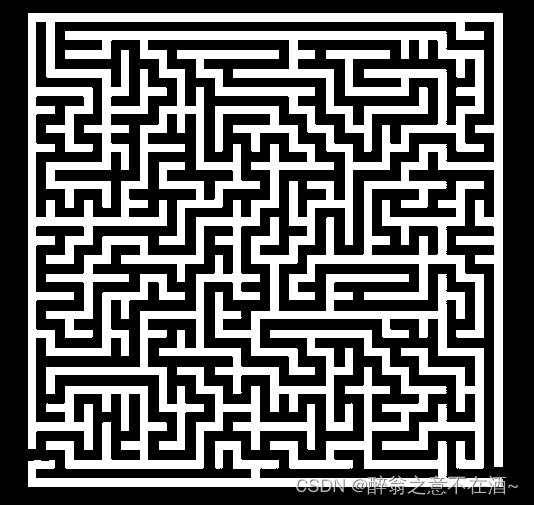
可以看到大致路线已经出现。
#对二值化处理的图像进行轮廓检测并标注
# Contours
contours, hierarchy = cv2.findContours(thresh, cv2.RETR_EXTERNAL,
cv2.CHAIN_APPROX_NONE)
print('len(contours):',len(contours))
# dc=cv2.drawContours(thresh, contours, 0, (255, 255, 255), -1)
#用不同颜色来标注
dc=cv2.drawContours(thresh, contours, 0, (255, 255, 255), 5)
# TODO 大迷宫的len(contours): 26
dc=cv2.drawContours(dc, contours, 1, (0, 0, 0), 5)
cv2.imshow('drawContours',dc)
cv2.waitKey(0)
cv2.destroyAllWindows()
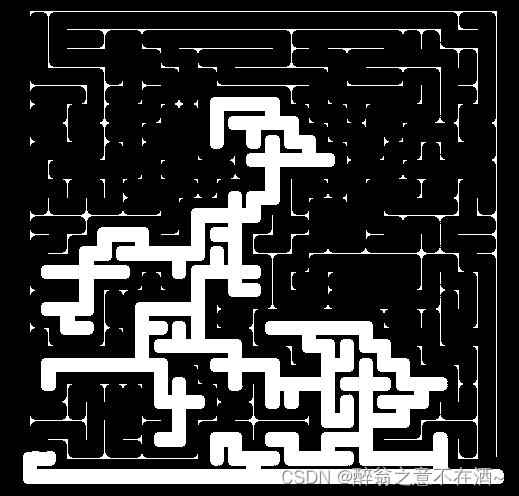
#对图像阈值进行处理
ret, thresh = cv2.threshold(dc, 240, 255, cv2.THRESH_BINARY)
# ret, thresh = cv2.threshold(thresh, 240, 255, cv2.THRESH_BINARY)
cv2.imshow('thresh2',thresh)
cv2.waitKey(0)
cv2.destroyAllWindows()
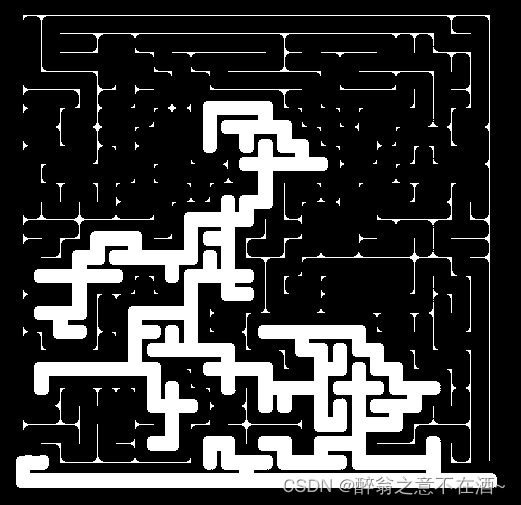
扩张是数学形态领域的两个基本操作者之一,另一个是侵蚀。它通常应用于二进制图像,但有一些版本可用于灰度图像。
操作者对二进制图像的基本效果是逐渐扩大前景像素区域的边界(通常为白色像素)。因此,前景像素的面积大小增加,而这些区域内的孔变小。
# Dilate
ke = 10
# kernel = np.ones((19, 19), np.uint8)
kernel = np.ones((ke, ke), np.uint8)
dilation = cv2.dilate(thresh, kernel, iterations=1)
cv2.imshow('dilation',dilation)
cv2.waitKey(0)
cv2.destroyAllWindows()
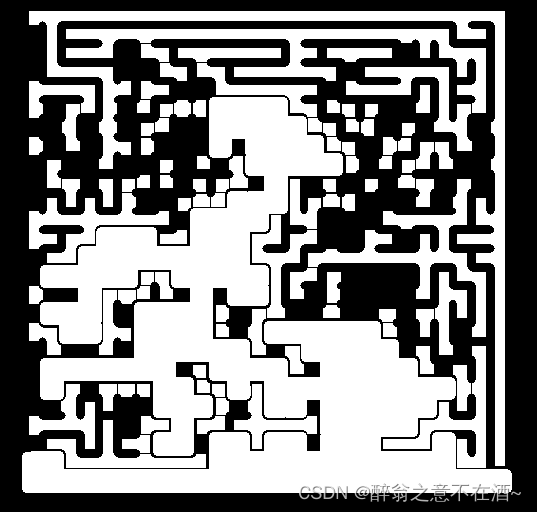
侵蚀是第二个形态运算符。它也适用于二进制图像。操作者对二进制图像的基本效果是消除前景像素区域的边界(通常为白色像素)。
因此,前景像素的面积缩小,并且这些区域内的孔变大。
# Erosion
erosion = cv2.erode(dilation, kernel, iterations=1)
cv2.imshow('erosion',erosion)
cv2.waitKey(0)
cv2.destroyAllWindows()
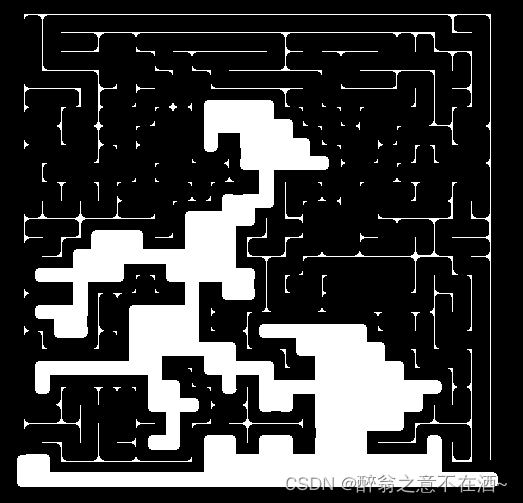
为了在原始迷宫图像上显示解决方案,首先将原来的迷宫分割成r,g,b组件。现在通过反转diff图像创建一个掩码。使用在最后一步中创建的掩码的原始迷宫的按位和r和g分量。这一步将从迷宫解决方案的图像部分去除红色和绿色成分。最后一个是合并所有组件,我们将使用蓝色标记的解决方案。
到此我们的迷宫也就走通了,总得来说还是比人眼快一些,当然如果你眼观八方那当我没说 ̄□ ̄||
#找到两个图像的差异
diff = cv2.absdiff(dilation, erosion)
# 分迷宫的通道
b, g, r = cv2.split(img)
mask_inv = cv2.bitwise_not(diff)
# masking out the green and red colour from the solved path
r = cv2.bitwise_and(r, r, mask=mask_inv)
g = cv2.bitwise_and(g, g, mask=mask_inv)
res = cv2.merge((b, g, r))
cv2.imshow('Solved Maze', res)
cv2.waitKey(0)
cv2.destroyAllWindows()
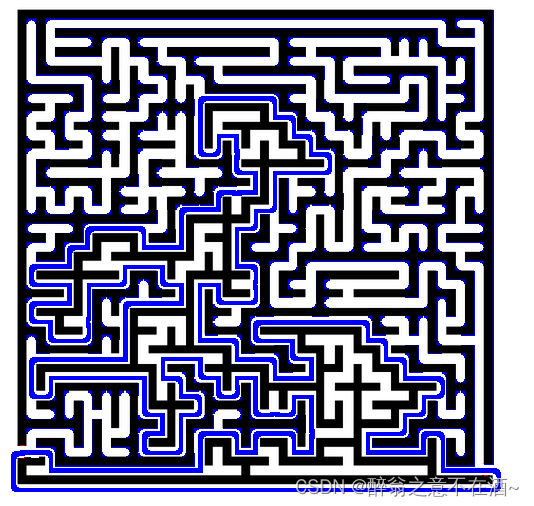
import cv2
import numpy as np
img = cv2.imread('../photos/1.png')
cv2.imshow('maze',img)
cv2.waitKey(0)
cv2.destroyAllWindows()
#对图像进行二值化
# Binary conversion
gray = cv2.cvtColor(img, cv2.COLOR_BGR2GRAY)
#反转tholdolding将给我们一个二进制的图像与白色的墙壁和黑色的背景。
ret, thresh = cv2.threshold(gray, 127, 255, cv2.THRESH_BINARY_INV)
cv2.imshow('THRESH_BINARY_INV',thresh)
cv2.waitKey(0)
cv2.destroyAllWindows()
#对二值化处理的图像进行轮廓检测并标注
# Contours
contours, hierarchy = cv2.findContours(thresh, cv2.RETR_EXTERNAL,
cv2.CHAIN_APPROX_NONE)
print('len(contours):',len(contours))
# dc=cv2.drawContours(thresh, contours, 0, (255, 255, 255), -1)
#用不同颜色来标注
dc=cv2.drawContours(thresh, contours, 0, (255, 255, 255), 5)
# TODO 大迷宫的len(contours): 26
dc=cv2.drawContours(dc, contours, 1, (0, 0, 0), 5)
cv2.imshow('drawContours',dc)
cv2.waitKey(0)
cv2.destroyAllWindows()
#对图像阈值进行处理
ret, thresh = cv2.threshold(dc, 240, 255, cv2.THRESH_BINARY)
# ret, thresh = cv2.threshold(thresh, 240, 255, cv2.THRESH_BINARY)
cv2.imshow('thresh2',thresh)
cv2.waitKey(0)
cv2.destroyAllWindows()
'''
扩张
扩张是数学形态领域的两个基本操作者之一,另一个是侵蚀。它通常应用于二进制图像,但有一些版本可用于灰度图像。
操作者对二进制图像的基本效果是逐渐扩大前景像素区域的边界(通常为白色像素)。因此,前景像素的面积大小增加,而这些区域内的孔变小。
'''
# Dilate
ke = 10
# kernel = np.ones((19, 19), np.uint8)
kernel = np.ones((ke, ke), np.uint8)
dilation = cv2.dilate(thresh, kernel, iterations=1)
cv2.imshow('dilation',dilation)
cv2.waitKey(0)
cv2.destroyAllWindows()
# Erosion
#侵蚀是第二个形态运算符。它也适用于二进制图像。操作者对二进制图像的基本效果是消除前景像素区域的边界(通常为白色像素)。
# 因此,前景像素的面积缩小,并且这些区域内的孔变大。
erosion = cv2.erode(dilation, kernel, iterations=1)
cv2.imshow('erosion',erosion)
cv2.waitKey(0)
cv2.destroyAllWindows()
#找到两个图像的差异
diff = cv2.absdiff(dilation, erosion)
cv2.imshow('diff',diff)
cv2.waitKey(0)
cv2.destroyAllWindows()
# 分迷宫的通道
b, g, r = cv2.split(img)
mask_inv = cv2.bitwise_not(diff)
#为了在原始迷宫图像上显示解决方案,首先将原来的迷宫分割成r,g,b组件。现在通过反转diff图像创建一个掩码。
# 使用在最后一步中创建的掩码的原始迷宫的按位和r和g分量。这一步将从迷宫解决方案的图像部分去除红色和绿色成分。
# 最后一个是合并所有组件,我们将使用蓝色标记的解决方案。
# masking out the green and red colour from the solved path
r = cv2.bitwise_and(r, r, mask=mask_inv)
g = cv2.bitwise_and(g, g, mask=mask_inv)
res = cv2.merge((b, g, r))
cv2.imshow('Solved Maze', res)
cv2.waitKey(0)
cv2.destroyAllWindows()
总结
到此这篇关于使用OpenCV实现迷宫解密的文章就介绍到这了,更多相关OpenCV迷宫解密内容请搜索软件开发网以前的文章或继续浏览下面的相关文章希望大家以后多多支持软件开发网!